Настройка
Подготовка

1-й этап
Зарядка камеры
Для зарядки подключите камеру к компьютеру с помощью прилагаемого USB-кабеля. Во время зарядки индикатор питания будет гореть зеленым, а по её завершении погаснет.
* Камера заряжается около 200 минут (при температуре 25 °C).
* Если остаточный заряд аккумуляторной батареи низкий, то может пройти некоторое время, прежде чем компьютер распознает камеру.
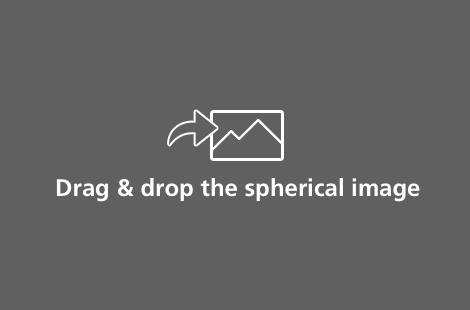
2-й этап
Установка приложения для компьютера "RICOH THETA"
1. Скачайте приложение, подходящее для вашего компьютера.
2. Дважды щелкните на скачанном файле и установите его согласно инструкциям на экране. Когда появится окно, показанное на рисунке внизу, установка завершена.
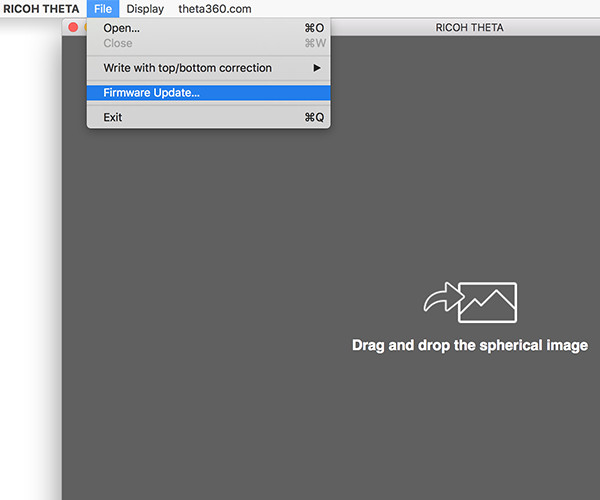
3-й этап
Проверьте версию прошивки камеры
1. Запустите компьютерное приложение «RICOH THETA».
2. В меню выберите [File] (Файл) → [Firmware Update] (Обновление ПО).
3. Подключите камеру к компьютеру с помощью прилагаемого USB-кабеля, следуя инструкциям на
экране.
* Необходимо подключение к Интернету в Интернете.
4. Нажмите [OK] и проверьте версию прошивки.
* Если прошивка не является последней версией, обновите ее в соответствии с сообщением.
5. После проверки версии прошивки нажмите [OK] и отсоедините USB-кабеля.
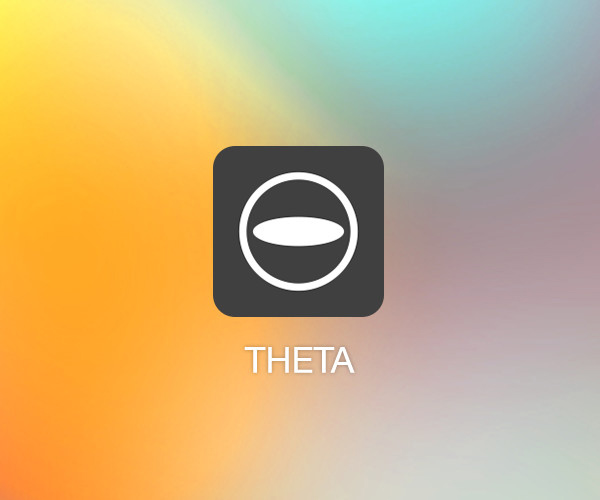
4-й этап
Установка приложения «RICOH THETA» для смартфона
1. Зайдите на какой-либо сайт, где можно скачать приложения для смартфона и найдите «RICOH THETA» или установите приложение по приведенной ниже ссылке.
2. После установки будет добавлен значок, показанный на рисунке.
Соединение / Настройка

1-й этап
Включение камеры
1. Нажмите и удерживайте кнопку питания. Во время запуска индикатор состояния камеры медленно мигает синим цветом.
2. Включится OLED-панель.

2-й этап
Подготовка к подключению камеры к смартфону
Нажмите беспроводную кнопку. На OLED-панели появится анимация Значок беспроводной сети.

3-й этап
Запуск приложения для смартфона «RICOH THETA»
iPhone
1. Запустите приложение «RICOH THETA» .
2. Нажмите кнопку [Съемка] вниз по центру экрана.
3. Нажмите [Registering a new camera]([Регистрация новой камеры]).
4. Введите серийный номер камеры в столбце «Серийный номер».(Пример: YN12345678)
5. Нажмите [Register]([Регистрация]) в правом верхнем углу экрана.
6. Когда подключение к беспроводной локальной сети завершено, значок беспроводной локальной сети горит.
* В следующий раз, выполнив вышеуказанные пункты 1 и 2, выберите камеру, отображаемую в столбце [Registered camera](Зарегистрированная камера) на экране.

Android
1. Включите Wi-Fi ™ смартфона.
2. Запустите приложение «RICOH THETA» .
3. Нажмите [Да] после показа сообщения ниже.
"To connect to the camera, you must turn on the setting to use position information for this device and then permit access from the app."
4. Нажмите [значок тета] в правом нижнем углу экрана.
5. Нажмите [THETAYN ********. OSC], отображаемый в столбце [Unregistered camera] на экране.
6. Когда подключение к беспроводной локальной сети завершено, значок беспроводной локальной сети горит.
* В следующий раз, выполнив вышеуказанные пункты 1, 2 и 4, выберите камеру, отображаемую в столбце [Registered camera](Зарегистрированная камера) на экране.

4-й этап
Проверка и изменение настроек камеры
Нажмите «Timeline» в левом нижнем углу экрана.

Нажмите [Настройки], а затем [Настройки камеры]. Доступно для изменения [громкости затвора камеры] / [спящего режима] / [автоматического отключения питания] и т. Д.
Дата и время камеры синхронизируются со смартфоном или компьютером при подключении камеры к базовому приложению.
